很多時候,您需要對Android手機或平板電腦屏幕上當前顯示的內容進行快照,然後可以保存屏幕快照或將其共享給其他人。 在最受歡迎的Android手機市場中,三星智能手機佔據了很大一部分。 如何在Samsung Galaxy S7 / S6 / S5 / S4上截圖? 本文列出了兩種方法 如何截圖三星.
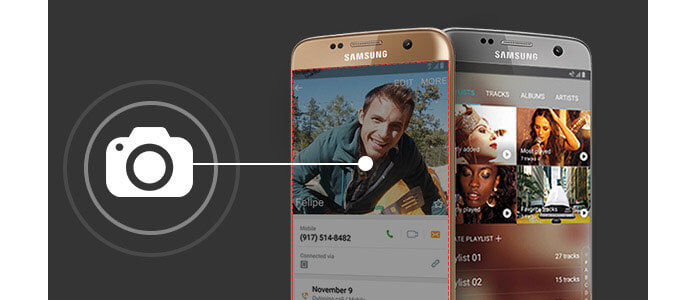
在這一部分中,我們將向您展示兩種方法來幫助您捕獲三星屏幕。
您將喜歡這篇文章: 如何在Android上截圖.
與iPhone一樣,您還可以通過同時按住“ Home”鍵和“ Power”鍵2秒鐘來捕獲三星智能手機上的屏幕截圖。 關鍵位置因三星類型不同而不同。 這是分步教程:

步驟 1 獲取要捕獲屏幕顯示的屏幕。
步驟 2 按住並同時按下“主頁”鍵和“電源”鍵1-2秒。 如果您不將手機靜音,則應該會聽到相機發出的射擊聲,這意味著您已經成功拍攝了手機的屏幕截圖。
實際上,三星智能手機使您可以將手向上傾斜以截取屏幕截圖。 是的,聽起來很酷很簡單。 只需用手從左向右滑動屏幕,反之亦然。 如果沒有此功能,則可能無法啟用。 如果您沒有在手掌滑動上啟用默認設置,請閱讀以下說明。
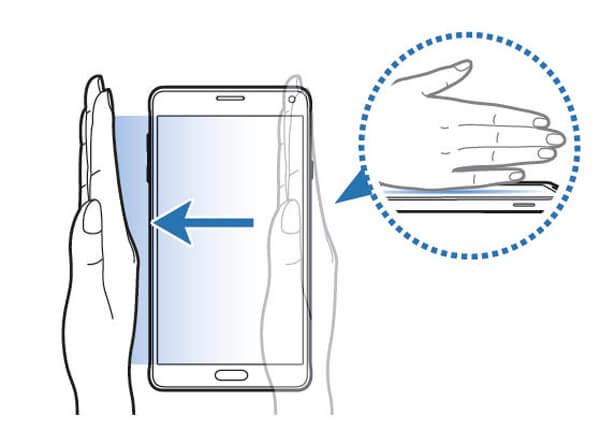
步驟 1 導航到“設置”,然後進入設置菜單。
步驟 2 向下滾動並點擊“運動”>“運動和手勢”。
步驟 3 選擇“ Palm輕掃以捕獲”,然後將其按鈕從“關閉”切換為“打開”。
更多閱讀: 在三星Galaxy Note 4/3上截屏.
在三星上截屏後,將顯示智能捕獲功能,這將提示您捕獲更多的屏幕截圖,共享或裁剪捕獲。 不同的手機可能具有不同的設置。 您可能需要觸摸“設備”標籤,然後在“高級功能”中找到手掌滑動功能。
捕捉更多:捕獲更多內容很有用,例如,當您必須捕獲網頁或文本對話之類的長屏幕時。 選擇功能後,屏幕將自動向下滾動到底部,並將捕獲所有顯示內容。
分享到:共享屏幕截圖。
作物:編輯並刪除不需要的屏幕截圖部分。
如何查看在三星S7 / S6 / S5 / S4上捕獲的屏幕截圖? 繼續閱讀。
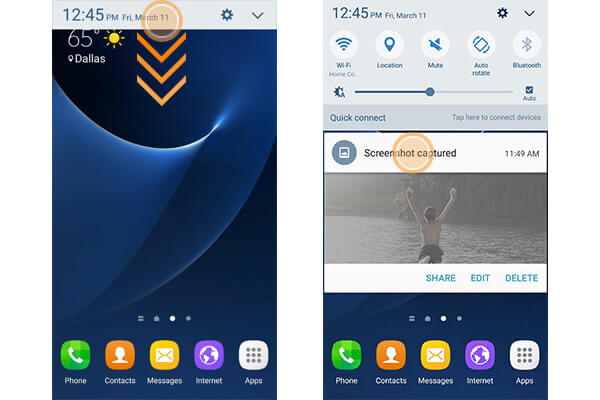
從屏幕頂部向底部滑動以打開“通知面板”。 點按“捕獲的屏幕截圖”以在“圖庫”應用程序中打開屏幕截圖。 您可以在通知欄上向下滑動,也可以從“通知面板”中快速共享,編輯或刪除捕獲。
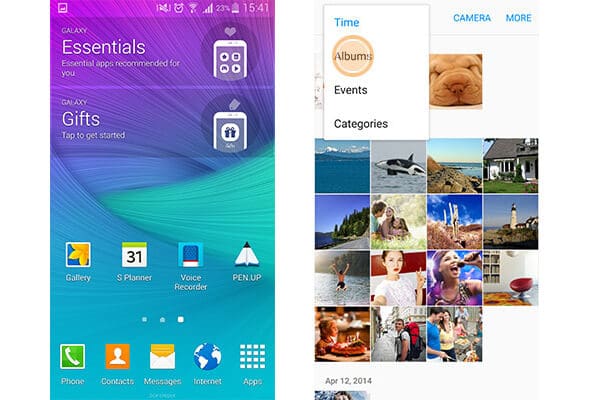
您可以轉到“畫廊”,點擊下拉小三角形以選擇“相冊”。 點擊“截圖”的相冊。 然後,您將找到捕獲的所有屏幕截圖。
在本文中,我們主要討論如何對三星進行屏幕截圖。 此外,您可以在Google智能手機上下載並安裝Android屏幕截圖應用,例如Google Play中的“屏幕截圖”,“屏幕截圖簡易”,“屏幕截圖捕獲”,“屏幕截圖終極”,“獲取屏幕截圖”等。 如果您對如何錄製Android屏幕感興趣,我們的網站建議 最佳Android截屏視頻 為您。